Le conseil que nous donnons à tous les nouveaux utilisateurs de Chromebook est de se créer une clé de restauration système. L’intérêt d’une clé USB de restauration est de pouvoir remettre en état de fonctionnement son Chromebook apparaît un plantage du système d’exploitation. Naturellement, même si nous le conseillons fortement, beaucoup d’entre vous n’ont pas créé leur clé, heureusement Google nous permet depuis la version 101 de ChromeOS de restaurer un Chromebook avec internet.
Entrer en mode de récupération sur ChromeOS
Si votre appareil sous ChromeOS rencontre le message d’erreur « ChromeOS est manquant ou endommagé » au démarrage, il est temps de passer en mode récupération. Voici les différentes solutions pour basculer le démarrage de votre appareil en mode de récupération:
Sur Chromebook :
Attention avant de réaliser la manipulation, veillez à retirer tous les périmétriques externes connecté, souris, clavier, disque, dur, Clé USB …
- Maintenez la touche Échap + Actualiser enfoncée , puis appuyez sur Marche/Arrêt. Enfin relâcher Marche/Arrêt.
- Sur certains modèles de Chromebook : maintenez enfoncées la touche Échap + Plein écran , ensuite appuyez sur Alimentation. Enfin relâcher marche/arrêt
- Lorsqu’un message s’affiche à l’écran, relâchez les autres touches.
Sur Chromebox :
- Tout d’abord, éteignez-le. Avec un trombone ou un objet similaire, maintenez enfoncé le bouton de récupération .
- Appuyez sur le bouton d’alimentation pour rallumer la Chromebox.
- Lorsque vous voyez un message à l’écran, relâchez le bouton de récupération.
Sur tablette Chromebook :
- Gardez enfoncés les boutons d’augmentation du volume , de diminution du volume et d’alimentation pendant au moins 10 secondes, puis relâchez-les.
À présent que votre appareil est passé en mode récupération, nous allons pouvoir passer à la restauration du système avec internet.
Comment restaurer un Chromebook avec internet.
Ce qu’il faut savoir, c’est que tous les appareils sous ChromeOS n’ont pas accès à la restauration via Internet. Si la récupération basée sur le réseau fournit un mécanisme de récupération intégré pour Chrome OS qui ne nécessite pas d’outils externes. Elle n’est disponible que sur appareils Chrome OS lancés après le 20 avril 2022.
Si votre appareil a été conçu après avril 2022, alors vous pourrez le récupérer à l’aide d’une connexion internet. Pour cela suivez les instructions à l’écran:
- La première étape consiste à cliquer sur le bouton : « recovery use internet connection » si elle est disponible. Si ce n’est pas le cas, créez une clé de restauration système.
- Choisissez votre langue, votre réseau Wifi et saisissez la clé réseau
- L’outil de récupération téléchargera et installera automatiquement l’image ChromeOS appropriée sur votre Chromebook.
- En fonction de votre connexion, cela peut aller plus ou moins vite.
- Une fois fait, le message « Récupération terminée » apparaît à l’écran. Quelques secondes plus tard, le Chromebook démarre comme s’il était neuf.
Important : si vous décidez de choisir une méthode de récupération différente à tout moment pendant que vous travaillez sur les instructions, maintenez enfoncées la touche Échap + Actualiser , puis appuyez sur Alimentation .
Ne perdez plus jamais vos données après un crash
Je ne le dirais jamais assez, ne stockez pas vos données personnelles dans le dossier téléchargement de votre Chromebook. Sur notre salon discord nous voyons passer des utilisateurs complètement démunis suite au vol, où au crash de leur appareil. Nous pouvons les comprendre, leur thèse ou travaux de plusieurs mois étaient stockés uniquement sur leur appareil et sans sauvegarde cette perte devient vite un désastre.
Ce que nous vous conseillons c’est de ne rien garder d’important sur votre Chromebook. Il y a plusieurs avantages à synchroniser vos données informatiques sur le Cloud plutôt que sur votre ordinateur. Tout d’abord, cela vous permet d’accéder à vos données depuis n’importe où, à condition d’avoir une connexion Internet. De plus, vous pouvez travailler sur vos fichiers depuis n’importe quel appareil, ce qui est particulièrement commode si vous êtes souvent en déplacement. Google a lancé le programme Grab and Go dans les entreprises et les écoles pour permettre à tout un chacun de prendre un Chromebook puis d’accéder à leurs données dans le Cloud.
De plus, en synchronisant vos données sur le Cloud, vous les sauvegardez automatiquement, ce qui vous permet de les retrouver en cas de problème avec votre ordinateur.
Enfin, le Cloud offre généralement plus d’espace de stockage que ce que peut offrir un ordinateur, ce qui est particulièrement utile si vous avez besoin de stocker de nombreux fichiers ou des fichiers volumineux.
Changer le dossier de téléchargement sur ChromeOS
Sur Chromebook, l’application fichiers permet d’accéder directement à Google Drive, alors pourquoi ne pas l’utiliser. Ce que je conseille, c’est de modifier le dossier de destination des téléchargements. Pour cela:
- Rendez-vous dans les paramètres de Chrome
- Sélectionnez Téléchargement
- Cliquez sur Modifier
- Dans la fenêtre d’explorateur sélectionnez Le dossier Google Drive de votre Choix
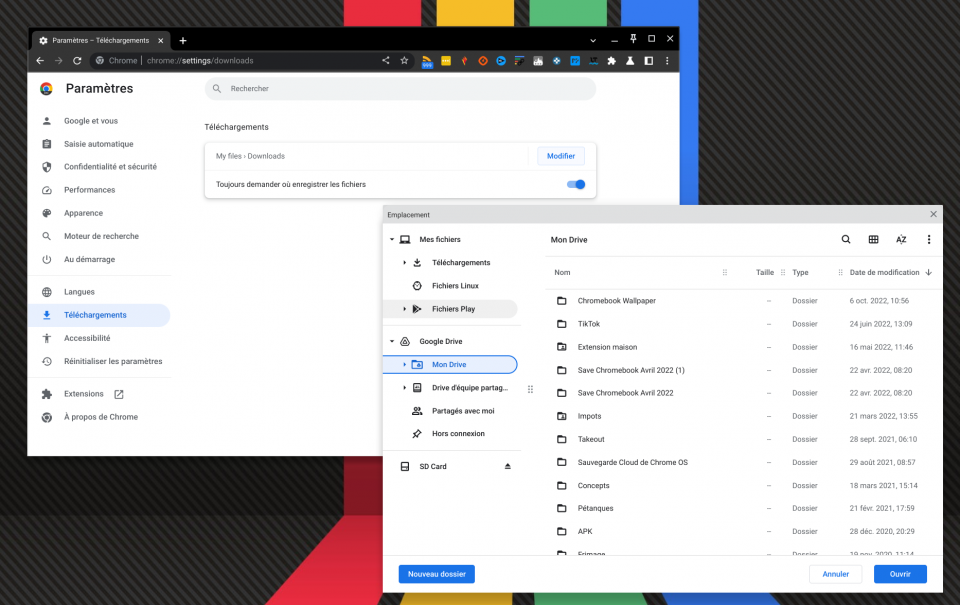
À présent, chaque téléchargement sera automatiquement placé sur votre Google Drive.
Les outils du Cloud
L’autre point important est de ne pas travailler avec des outils exclusivement locaux. Explicitement, si votre traitement de texte ne permet pas la sauvegarde automatique instantanée, il n’est pas judicieux de l’utiliser. Sur ChromeOS, vous pourrez retrouver une suite bureautique qui permet de ne jamais perdre un travail en cours.
Pour l’écriture de vos mémoires, de votre thèse ou de n’importe quel document, je conseille vivement Google Docs ou Office 365. J’invite fortement à ne pas utiliser LibreOffice s’il n’est pas connecté à internet. Évidemment il en est de même avec les tableurs ou autres logiciels de présentation.
Je suis certain, si vous êtes sur Chromebook, que vous aviez déjà en tête les usages Cloud. Maintenant, vous savez que vous allez pouvoir restaurer votre appareil directement via internet sans jamais perdre vos données personnelles.
Que pensez-vous de ces évolutions ? Donnez-moi votre avis dans la suite de cet article à travers vos commentaires.
Source : aboutChromebooks



Ce mode de récupération sera en effet très utile et beaucoup plus rapide que de se procurer une clé usb, de la préparer et de l’utiliser. Mais par précaution toujours en avoir un exemplaire….Et belle piqûre de rappel concernant le stockage !
Clairement deux précaution valent toujours mieux qu’une :)